1、选择需要调整大小的图片区域。

2、激活自由变换工具。通过点击"编辑"菜单中的"自由变换"选项(或使用快捷键"Ctrl + t")。

3、调整图片的尺寸。拖动触点来改变图片的宽度或高度。同时按住Shift键可保持图片原始比例进行调整。
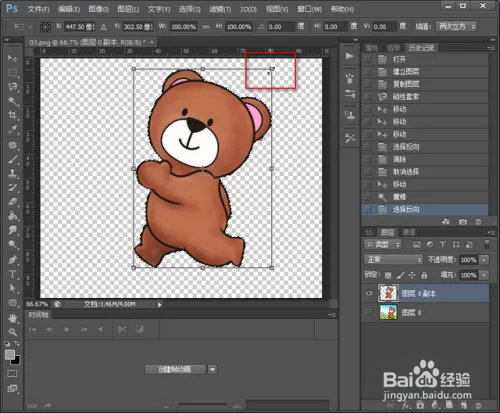
4、优化图片尺寸。不断拖动触点,直至找到最适合需求的比例。应用变换。调整完毕后,点击"应用"按钮使变换生效。
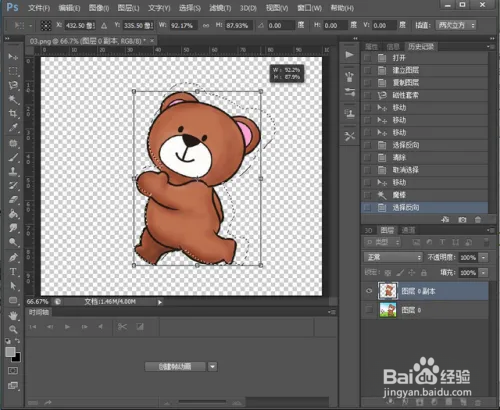
5、添加镜像效果(水平翻转)和倒影效果(上下翻转)。通过点击工具箱上的相应图标激活。
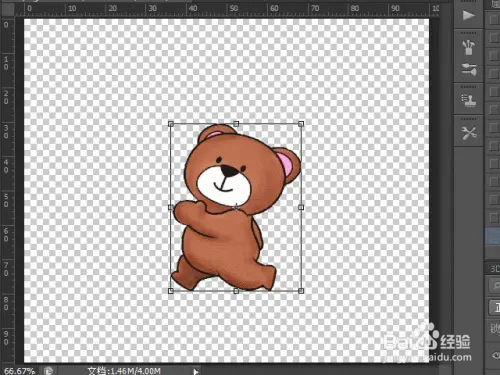
6、保持图片变形。调整时始终按住Shift键,每次移动都会自动缩放以保持比例。应用变换。完成所有调整后,点击"应用"按钮即可将变换应用于图片。

